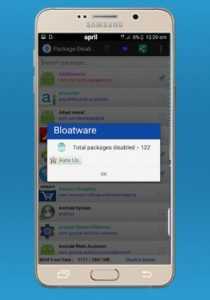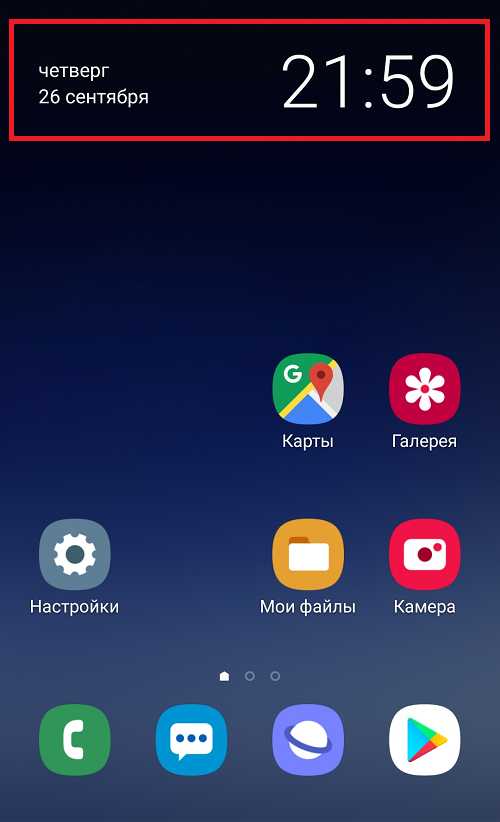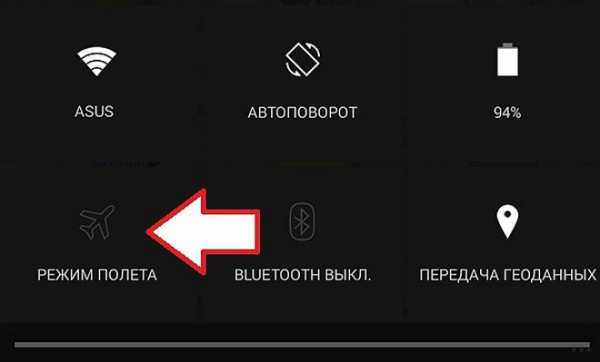Как устранить сбой камеры на телефоне самсунг гранд прайм
Исправляем ошибку “Предупреждение: сбой камеры" на Samsung Galaxy
Многие пользователи смартфонов компании Samsung сталкиваются проблемами и одной из самых распространенной из них является ошибка “Предупреждение: сбой камеры”. При этом перезагрузка не помогает и владельцы устройств Samsung Galaxy ищут другое, более эффективное решение.К счастью, мы владеем даже несколькими способами, которые позволяют восстановить работоспособность камеры смартфона. Начнем с самого простого, а затем, если проблема останется нерешенной, то перейдем к тяжелой артиллерии.
Способ 1: Чистим данные приложения камеры
Приложение “Камера” можем сбоить, выдавая различные ошибки. Вы можете сделать полный сброс аппарата к заводским параметрам, но удалить данные лишь одного приложения намного проще и быстрее.
- Откройте настройки на вашем смартфоне или планшете.
- Перейдите в раздел “Приложения”, где находятся установленные программы и игры, а затем переместитесь во вкладку “Все”.
- Найдите в списке приложение “Камера” и нажмите кнопку “Очистить данные” в подменю “Память”.
- После этого необходимо перезагрузиться и проверить не решилась ли ошибка.
Способ 2: Глобальная чистка кэша через рекавери
Если предыдущий способ оказался для вас неэффективным, и ошибка со сбоем камеры и дальше продолжает появляться, тогда попробуйте этот способ. Он подразумевает глобальную очистку раздела кэша для всех установленных в памяти приложений.
- Выключите телефон, а затем одновременно зажмите кнопки “Громкость вверх”, “Питание” и “Домой”.
- Дождитесь появления на экране надписи с именем вашего устройства и тогда отпустите кнопки.
- Используя клавиши для управления громкостью, выделите строку “Wipe cache partition”, а затем нажмите кнопку включения.
Способ 3: Пользуемся возможностями безопасного режима
Каждый Android-гаджет имеет так называемый безопасный режим, который позволяет провести его диагностику. Аппарат загружается с ограниченным набором приложений и если проблему вызывает какая-нибудь сторонняя программа, то в этом режиме проблема “Предупреждение: сбой камеры" должна исчезнуть. Все очень просто и вы сейчас убедитесь в этом.
- Выключите устройство.
- Нажмите кнопку включения и после появления на экране логотипа “Samsung” зажмите и держите кнопку “Громкость вниз” пока смартфон или планшет не запустится полностью.
- В том случае, если вы выполнили все действия правильно, то в левом нижнем углу появится надпись “Безопасный режим”.
- Запустите камеру и посмотрите работает ли она. Если работает, тогда проблема в каком-нибудь приложении, как, например, “Фонарик” от стороннего разработчика.
Во многих случаях подобные инструменты используют возможности камеры и она оказывается постоянно занятой. В результате она отказывается запускаться. Дальше вам нужно удалять приложения по одному, чтобы найти виновника.
Способ 4: Полный сброс
Итак, переходим к тяжелой артиллерии. Если ничего из вышеперечисленного не помогло, и предупреждение “Сбой камеры” не исчезло, тогда необходимо выполнить полный сброс устройства.
Имейте в виду, что все имеющиеся данные в памяти будут удалены, так что сохраните их, к примеру, на компьютере. Если вам неизвестно как это делать, тогда ознакомьтесь с инструкцией на нашем сайте.
Также подписывайтесь на наши страницы Вконтакте, Facebook или Twitter, чтобы первыми узнавать новости из мира Samsung и Android.
Сброс настроек камеры SAMSUNG Galaxy Grand Prime Plus 2018, как
Если сделанные фотографии или видео выглядят странно или имеют какие-то неизвестные проблемы, вам следует выполнить сброс настроек камеры. Мы представляем простое руководство по восстановлению настроек камеры по умолчанию на устройстве SAMSUNG. Вы сможете узнать, как войти в расширенные настройки вашей камеры и вернуть заводскую конфигурацию камеры, которая должна устранить все проблемы, связанные с производительностью камеры.
Как сбросить настройки камеры на SAMSUNG Galaxy Grand Prime Plus 2018? Как восстановить настройки камеры по умолчанию на SAMSUNG Galaxy Grand Prime Plus 2018? Как починить камеру на SAMSUNG Galaxy Grand Prime Plus 2018? Как вернуть заводские конфигурации камеры на SAMSUNG Galaxy Grand Prime Plus 2018? Как отремонтировать камеру в SAMSUNG Galaxy Grand Prime Plus 2018?
Как восстановить настройки камеры в SAMSUNG Galaxy Grand Prime Plus 2018? Как сбросить камеру в SAMSUNG Galaxy Grand Prime Plus 2018? Как восстановить исходные настройки камеры по умолчанию в SAMSUNG Galaxy Grand Prime Plus 2018?
Вы что-то перепутали с настройками камеры своего SAMSUNG Galaxy Grand Prime Plus 2018? Все стало сложнее, и вы не можете это исправить? Вы заинтересованы в восстановлении заводских настроек по умолчанию?
Ниже вы найдете инструкцию о том, как восстановить настройки камеры и восстановить заводские настройки в течение одной минуты!
Как сбросить настройки камеры в SAMSUNG Galaxy Grand Prime Plus 2018?
- Начните с открытия камеры.
- Затем выберите «Настройки».
- Найдите и выберите «Сбросить настройки».
- Чтобы подтвердить свое решение, нажмите СБРОС.
- Великолепно!
Если вы нашли это полезным, нажмите на звездочку Google, поставьте лайк Facebook или подписывайтесь на нас на Twitter и Instagram
.Как разблокировать загрузчик на Samsung Galaxy Grand Prime Plus
Сухаил
Здесь мы расскажем, как разблокировать загрузчик на Samsung Galaxy Grand Prime Plus. Если вы хотите установить TWRP Recovery или даже хотите рутировать свой телефон, возможно, вам придется разблокировать загрузчик на вашем устройстве. Устройство Samsung Galaxy Grand Prime Plus поставляется с заблокированным загрузчиком. Чтобы разблокировать загрузчик, вы можете следовать этому руководству.
Загрузчик - это код, который запускается, когда мы включаем наше устройство. Этот код инициализирует некоторое оборудование, а затем загружает ядро и RAM-диск и запускает процесс загрузки. Итак, этот процесс известен как загрузчик. Та же концепция применима ко всем техническим устройствам, таким как ноутбуки, ПК, смартфоны и любые подобные устройства. Все OEM-производители Android блокируют загрузчик, даже если это открытый исходный код. Поэтому, если вы хотите попробовать любое ПОЛЬЗОВАТЕЛЬСКОЕ ПЗУ, невозможно загрузить ПОЛЬЗОВАТЕЛЬСКОЕ ПЗУ без разблокировки загрузчика.

Шаги по разблокировке загрузчика на Samsung Galaxy Grand Prime Plus
- Прежде всего, включите режим разработчика на Galaxy Grand Prime Plus
- Запустите приложение «Настройки»
- Прокрутите вниз и коснитесь опции «Параметры разработчика»
- Включите опцию OEM-разблокировки на
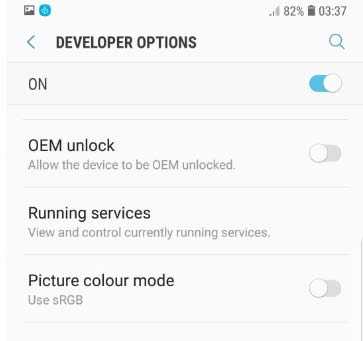
- Подтвердите, нажав опцию включения.
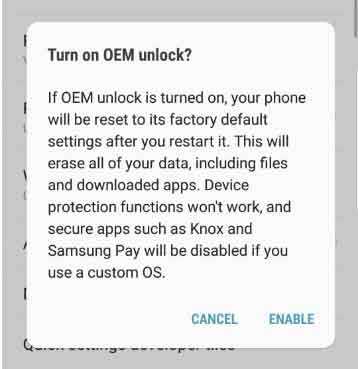
- Вот и все! Вы разблокировали загрузчик на своем Galaxy Grand Prime Plus.
Я надеюсь, что это руководство было легким для включения разблокировки OEM для разблокировки загрузчика на Samsung Galaxy Grand Prime Plus.
Samsung Galaxy Grand Prime Plus Технические характеристики:
Samsung Galaxy Grand Prime Plus оснащен 5,0-дюймовым дисплеем PLS TFT с разрешением экрана 540 x 960 пикселей. Он оснащен четырехъядерным процессором Mediatek MT6737T с частотой 1,4 ГГц Cortex-A53 (28 нм). Устройство имеет 8 ГБ встроенной памяти и 1,5 ГБ оперативной памяти. Имеется поддержка расширяемой памяти 256 ГБ. Камера на этом устройстве оснащена одиночной камерой на 8 МП с диафрагмой f / 2.2 и 5 МП для селфи. Samsung Galaxy Grand Prime Plus работает под управлением Android 6.0 Marshmallow и имеет литий-ионный аккумулятор емкостью 2600 мАч.
.Как переместить приложение в SAMSUNG Galaxy Grand Prime Plus 2018 из памяти телефона на карту microSD ?, как на
Как переместить приложение из памяти телефона на карту microSD учебное пособие
Во-первых, вы должны помнить, что приложение перемещения в телефоне Samsung разрешено с Android 6.1 и более новой операционной системы. Если на вашем телефоне установлена более низкая версия Android, извините, но Samsung не предоставил такой возможности, и, к сожалению, без рута и загрузки неоригинального программного обеспечения мы ничего не можем сделать.
- Включите телефон.
- Затем зайдите в меню настроек.
- Выберите меню приложений.
- Затем выберите приложение, которое вы хотите переместить.
(Приложение должно поддерживать это. Старое приложение, которое разработчик не обновляет, системное приложение, установленное с самого начала, невозможно перенести на карту microSD) - Выберите меню хранения.
- Далее выберите кнопку изменения.
- Затем нажмите SD-карта, чтобы переместить приложение на внешнюю карту памяти.
- В новом меню нажмите кнопку перемещения и подождите, пока вы не вернетесь в меню приложений.
То все приложение переехало на карту памяти. Поздравляю.
Если вы нашли это полезным, нажмите на звездочку Google, поставьте лайк Facebook или подписывайтесь на нас на Twitter и Instagram
.Hard Reset SAMSUNG G530H Galaxy Grand Prime, как сделать
Как сбросить к заводским настройкам SAMSUNG G530H Galaxy Grand Prime ? Как стереть все данные в SAMSUNG G530H Galaxy Grand Prime? Как обойти блокировку экрана в SAMSUNG G530H Galaxy Grand Prime? Как восстановить установки по умолчанию в SAMSUNG G530H Galaxy Grand Prime?
В данном руководстве показаны все методы основного сброса SAMSUNG G530H Galaxy Grand Prime.Узнайте, как выполнить полный сброс с помощью аппаратных клавиш и настроек Android 4.4 KitKat. В результате ваш SAMSUNG G530H Galaxy Grand Prime будет таким же новым, а ядро Qualcomm MSM8916 будет работать быстрее.
Первый способ:
- Сначала выключите мобильный телефон, ненадолго удерживая нажатой кнопку Power Rocker .
- Затем нажмите и удерживайте одновременно: Увеличение громкости + Домой + Кнопка питания в течение нескольких секунд.
- Как только появится логотип Samsung , вы можете отпустить удерживаемые клавиши.
- На следующем шаге выберите в меню «стереть данные / сбросить до заводских настроек» , используя кнопки громкости для навигации и кнопку «домой» для подтверждения.
- Выберите «Да - удалить все данные пользователя» , чтобы подтвердить всю операцию.
- После этого выберите опцию «перезагрузить систему сейчас».
- Молодец! Аппаратный сброс только что был выполнен.
Если вы нашли это полезным, нажмите на звездочку Google, поставьте лайк Facebook или подписывайтесь на нас на Twitter и Instagram
Аппаратный сброс (SAMSUNG G530H Galaxy Grand Prime)
Рейтинг: 5.0 - 1 отзыв ВНИМАНИЕ!
Аппаратный сброс сотрет все ваши данные.
Все описанные операции вы выполняете на свой страх и риск.